Fotografi for meg er ikke bare å se, men å føle. Hvis du ikke kan føle det du ser på, vil du aldri kunne få andre til å føle noe når de ser på bildene dine.
- Don McCullin
Det er mange ting du kan gjøre for å forbedre bildet ditt ved å endre størrelsen på et bilde, legge til filter for sosiale medier og lignende. Det finnes også mange enkle tips til hvordan du skal gå frem for enkelt å endre og tilpasse bilder.
Hvis du vil dele bildene på ulike sosiale plattformer, må du sørge for at de er i riktig filformat. Du trenger bare å se på nettsteder som Giphy eller 9gag for å se hvor populære bilder, memes og gifs kan bli.
Grunnen til at disse nettstedene er så populære viser at alle formater av bilder og innhold har sin plass i verden. Avhengig av bildets størrelse, kan du derfor endre bildeformatet til jpg, gif, png og andre format.
Men hvordan kan du endre filformat? Må du ta et fotokurs for å lære det? Absolutt ikke! Du kan definitivt lære dette helt selv. Her forklarer vi steg for steg hvordan du skal gå frem, så får du se hvor enkelt det er.


Konverter enkelt til et annet filformat
- Trykk på lagre som for å få opp vinduet «Lagre bilde».
- I feltet hvor du endrer navnet, endrer du filtypen som indikerer filformatet. Altså, det som står etter punktum. For eksempel: Et bilde som heter «sommer.jpeg», er altså i JPEG-format. Skal den konverteres til PDF, endrer du navnet til «sommer.pdf».
- Klikk på «Lagre» så vil det lagres en ny i det filformatet du har valgt.
Ulike digitale bildeformater
Uansett hvilke fotokurs du har tatt eller om du leser deg opp på fotografi på egen hånd, har du sannsynligvis allerede i en tidlig fase merket at retusjering av bilder ikke bare handler om å endre størrelse, laste opp og endre antall piksler. Du må velge riktig format avhengig av hva du vil gjøre med bildene dine. De ulike digitale filformatene inkluderer:
- TIFF: Dette er originalformatet, altså den ubearbeidede typen som fungerer bra for både Windows og Mac.
- EPS: Ligner på TIFF, men brukes for trykk, og er i dag en uvanlig filtype å lagre i.
- PSD (Photoshop): Brukes i dag mer enn filformatet EPS. Det er formatet som brukes når du jobber i Photoshop. Da følger også all informasjon om tidligere redigeringer med.
- RAW: Er formatet som bildet lagres i aller først i kameraet, før det utføres noe bearbeiding av lys og så videre. Dette brukes oftest kun av profesjonelle fotografer eller ved digital fotoredigering.
- GIF: Er en eldre måte å komprimere bilder på. GIF-formatet anbefales kun for animerte bilder.
- JPEG: Dette er et digitalt filformat som brukes for å lagre bilder slik at de tar mindre plass enn TIFF og PSD.
- PNG: PNG er filformatet som anbefales for alle digitale bilder. Spesielt hvis de skal brukes på en nettside.
En jpg eller jpeg vil ikke bli behandlet på samme måte i et bildebehandlingsprogram. Alle format brukes ikke på samme måte. Et filformat, enten det er en bilde-, lyd- eller videofil, definerer hva du kan gjøre med det.
Det finnes mange ting du kan gjøre med bilder som er i bildeformat:
- Skrive ut
- Sende via e-post
- Laste ned
- Overføre med Google Drive eller WeTransfer
- Legge til i et tekstdokument
- Laste opp på nett
- Legge ut på sosiale medier
- Og mange flere!
Ethvert bilde er i utgangspunktet lagret i et spesifikt filformat før vi ser på det som piksler eller byte. Uavhengig av om det er i PNG- eller bitmap-format, er det filformatet som bestemmer hvordan enheter forholder seg til, og behandler bildet. Selv om det kan virke vanskelig å endre et bilde fra et format til et annet i starten, gir denne prosessen deg større fleksibilitet og flere muligheter til å utnytte bildene dine.
Så hvordan endrer du filformatet på bilder og hvorfor?
Her er svarene på det!
Ikke glem å overføre bildene til datamaskinen din først!
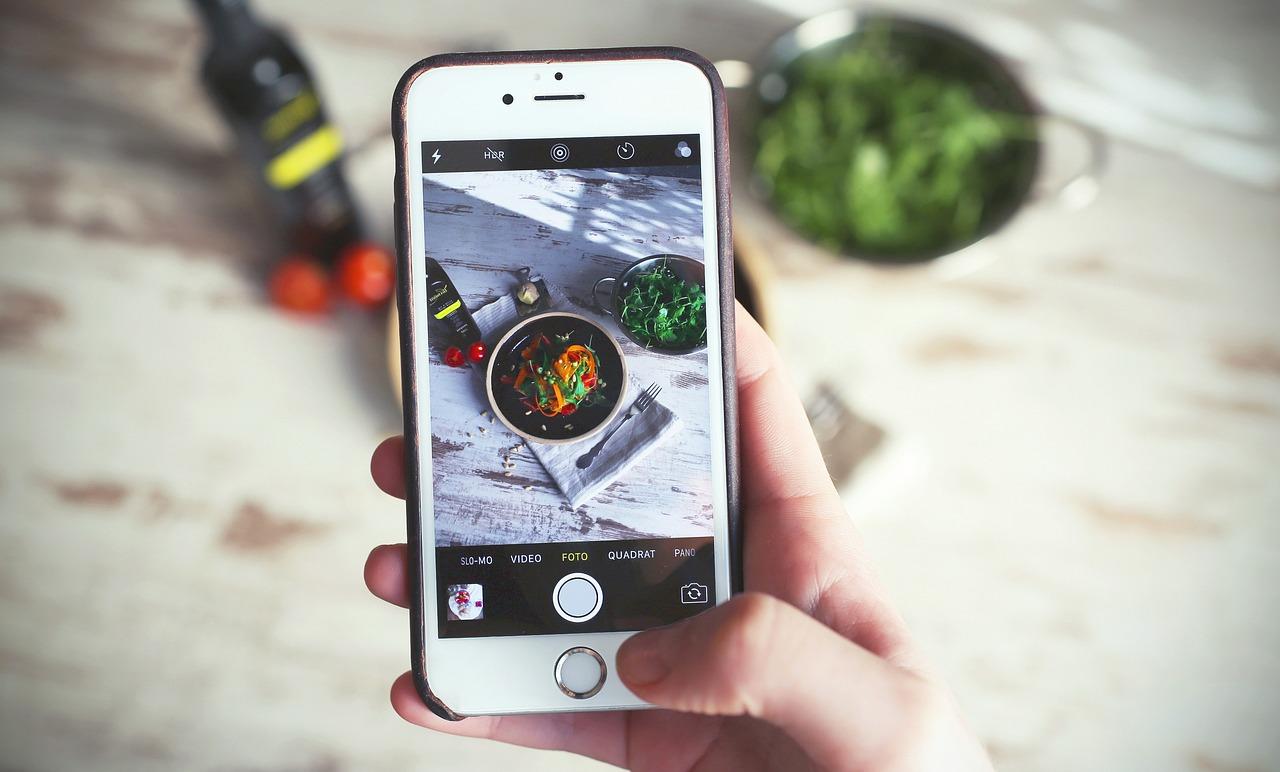

Dette betyr de ulike bildeformatene
Når det gjelder bildeformater, bør du vite hva de gjør. Her er noen av de vanligste bildefilformatene og en sammenligning av filstørrelser:
- Tiff-fil (ukomprimert): 901k
- Jpeg (høy kvalitet): 319k
- Jpeg (medium kvalitet): 188k
- Jpeg (webkvalitet): 105k
- Jpeg (lav kvalitet / høy komprimering): 50k
- Png (tapfri komprimering): 741k
- Gif (Graphic Interchange Format) (tapfri komprimering, 256 farger): 286k
Det finnes også bitmap-bildefilformater, raw-filer, vektorbilder og prosjekttyper for programmer som Adobe Photoshop, Adobe Illustrator, Indesign og så videre. Disse vil du kjenne igjen på hvordan filnavnet slutter.
«Raw»-filer inneholder all informasjon som digitale kameraer fanger opp og kan være nyttige når du arbeider i Adobe Lightroom. De er imidlertid ikke et godt (eller nødvendigvis nyttig) bildeformat du kan bruke for deling. Det kan jo hende du vil eksportere det rå (raw) bildet som et jpeg-bilde, for eksempel.
Her er noen av de beste fotokursene her. Vi har også guider hvis du vil skape uskarphet på et bilde.
Det er ingenting verre enn å bruke en .pdf uten å vite om du kan konvertere den til en .gif, endre oppløsningen eller jobbe med den i Lightroom!
Kort sagt hjelper det mye å kjenne til de forskjellige filformatene, og hva du kan bruke de til. Dessuten kan vektorgrafikk skaleres til det uendelige, mens det samtidig sannsynligvis vil ha en enorm filstørrelse. Bildekvaliteten er også forskjellig avhengig av filtype, så tenk først på hva du skal bruke filen til.
Er filene for store? Da bør du vurdere å endre størrelsen på bildet.
Endre bildeformatet på en Mac
Også på en Mac er det enkelt å endre formatet på et bilde, akkurat som på en PC. Du kan bytte til det formatet du foretrekker på en rask måte uten at det går på bekostning av bildekvaliteten. For å gjøre det kan du følge disse stegene:
- Velg bildet du ønsker.
- Velg «Eksporter de valgte bildene».
- Klikk på «Alternativer» så kan du velge mellom seks ulike formater.
- Klikk på alt ⌥ så ser du ikke seks, men 18 ulike formater å velge mellom.
- Velg formatet du ønsker, så er du klar til å begynne!
- Hvem skulle trodd at det var så enkelt?
Selvfølgelig er ikke dette alt du trenger å vite om bildebehandling.

Konvertering av bilder med bildebehandlingsprogram
Store bildefiler eller store bildesett kan gjøre at det tar lang tid å laste ned via e-post, og noen ganger til og med gjøre det umulig å sende dem. Å velge riktig format kan hjelpe til med å løse problemet. Du kan bruke bildebehandlingsprogram for å endre filtypen.
Endre bildeformat med GIMP
GIMP er et godt eksempel på et allsidig bildebehandlingsprogram fordi du kan endre filformat på bilder på flere måter. Du kan arbeide med PDF-er og JPEG-er med bare noen få klikk. Du trenger ikke å endre størrelse eller lignende, du kan bare konvertere de rett i programmet.
Dra bildet ditt til arbeidsområdet og klikk på «Fil» og deretter «Åpne». GIMP er akkurat som alle andre bildebehandlingsprogram og kan bare behandle ett bilde om gangen.
Akkurat nå har du også mulighet til å beskjære bildet, endre størrelsen og samtidig beholde forholdene, samt endre navn på filen.
La oss komme tilbake til det vi snakker om her! For å endre filformat på et bilde i arbeidsområdet ditt, trenger du bare å klikke på «Fil» og «Eksporter som». Da vil det åpnes et vindu så du får muligheten til å velge det formatet du ønsker for bildene dine.
Endre filformat i Office
Når du bruker Office Suite kan du også endre bildeformat. For å endre formatet trenger du bare å klikke på «Fil», og deretter «Lagre som». Det kan være lurt å gjøre det til en vane å lagre regelmessig.
Derfra får du en rekke ulike formater å jobbe med. Du kan gjøre akkurat det samme i Word.
Konverter et bilde med nettverktøy
Det finnes et stort antall verktøy på nett som du kan bruke for å konvertere et bilde. Det finnes Conv2pdf, Convertimage, Image Online Convert, Image Resizer, Snap Converter, Graphic Converter og mange flere å velge mellom.
I de fleste tilfeller må du:
- Laste opp bildene via nettstedet.
- Velg bildet du ønsker å konvertere og endre filformat på.
- Klikk på det formatet du ønsker å konvertere bildet til.
- Vent mens filen konverteres og lastes ned til datamaskinen din.
Så selv om det finnes mange ulike filtyper tilgjengelig, bør du vite hvordan du konverterer mellom dem. Med bare noen få klikk kan du arbeide med PDF-er, JPG-er, GIFs med flere. Prøv det ut, da vel!
Hvis du ønsker å lære mer om fotografering eller bildebehandling, kan du ta privatundervisning hos en av underviserne på Superprof. Det finnes tre hovedtyper av undervisning som er tilgjengelige på siden: Undervisning med personlig oppmøte, nettbasert undervisning og gruppeundervisning. Alle alternativene har hver sine fordeler og ulemper, og du må selv finne ut av hva som passer best for deg og din situasjon.
Undervisning med personlig oppmøte er den mest effektive der du og læreren jobber sammen gjennom hele økten. Selvfølgelig er det en pris på denne tilpassede undervisningen, noe som gjør det til det dyreste alternativet for undervisning som er tilgjengelig hos SuperProf. Men det er også den mest kostnadseffektive siden hvert minutt av privatlærerens tid er dedikert til å hjelpe deg.
Foto-undervisning på nett ligner litt på undervisning med personlig oppmøte. Den største forskjellen er at læreren ikke er fysisk i rommet med deg. Takket være tjenester som Skype, kan en privatlærer undervise deg på avstand med webkamera og internettforbindelse. Siden læreren ikke er i rommet med deg, kan dette gjøre praktiske ferdigheter litt vanskeligere. Men uten reisekostnader, kan privatlæreren ta mindre betalt per time fra sin elev.
Til slutt er det gruppeundervisning. I disse typene med undervisning er det flere elever og bare en underviser. Med alle elevene som deler kostnaden for lærerens tid, er disse undervisningstimene vanligvis de billigste per person per time, men hver elev får ikke den spesialtilpassede undervisningen eller en-til-en tiden som de ville gjort i de andre typene med undervisning.
I tillegg har vi enda flere tips her! Blant annet om hvordan du enkelt redigerer bilder på ulike måter.
Oppsummer med AI
















